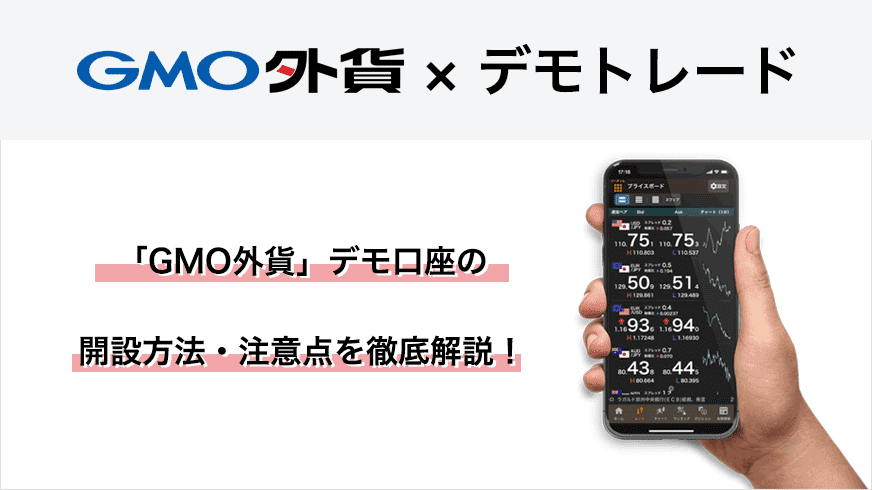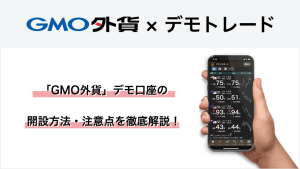FXに興味があっても、いきなり本番の取引を始めるのは不安に感じる方が多いのではないでしょうか。
そんな方にぴったりなのが「デモトレード」というサービスです。
デモトレードでは、本番と同じ取引ツールを使いながら、仮想環境で楽しみながらFXを練習することができます。
GMO外貨のデモトレードは、豊富なトレーディングツールを使えることも魅力のひとつです。
ここでは、GMO外貨でデモトレードを始めるメリットや、デモ口座の開設手順、仮想取引を行うときに知っておきたい注意点をご紹介します。
GMO外貨のデモトレードが人気の理由
これからFXにチャレンジしてみたいと考えている方にとって、GMO外貨はとても相性のよいFX業者です。



今はスマホが主役の時代ですし、PCよりもスマホで取引している方が多い傾向があります。
そのため、「まずはスマホアプリでデモトレードを試してみたい」と考える方も多いでしょう。
さらに、「スペックが高くて使いやすいFX業者で練習したい」と感じている方もいるのではないでしょうか?
GMO外貨の魅力は、どの端末からでも多彩なデモ取引用ツールが使えることです。
| スマートフォン版 | iPhone/Androidアプリ「外貨ex」 |
|---|---|
| タブレット版 | iPadアプリ版/Androidタブレットアプリ版「外貨ex」 |
| パソコン版 | Webブラウザ版・取引ツール Webブラウザ版「Exチャート」 |
また、スプレッドやスワップポイントが好条件であることや、スマホアプリの使いやすさも、多くの方に選ばれている理由です。
📝 GMO外貨の最新スプレッドやスワップポイントは、こちらの記事もあわせてご覧ください。


デモ口座のサービス概要
まずは、デモ口座の概要をチェックしておきましょう。
| 仮想資金 | 10万円〜1億円で指定可能 |
|---|---|
| デモ口座の期限 | 約1カ月 |
| 対応端末 | PC・Webブラウザ版(Windows、Mac) スマートフォン(iPhone、Android) タブレット(iPad、Androidタブレット) |
| レバレッジ | 最大25倍 |
| ロスカット | 証拠金維持率が50%を下回った場合 |
| デモ取引時間 ※外貨exに準じる | 月曜日AM7:00~土曜日AM6:50 (夏時間 土曜日AM5:50まで) |
| デモ取引 不可時間 | 火曜日~金曜日のAM6:55~AM7:00 (夏時間はAM5:55~AM6:00) |
関連リンク:GMO外貨 Exチャート WEBマニュアル
デモ口座では、最初の仮想資金を10万円〜1億円の中から自由に選べます。
たとえば、少額からFXを始めたいと思っている方は、まず10万円の仮想資金でデモトレードを試してみるのがおすすめです。
ロスカットがどの水準で発生するかや、ポジションを保有したときの証拠金維持率の変化なども体験できます。
GMO外貨の本番口座は1,000通貨単位(0.1Lot)から取引できるため、10万円で始める場合でも余裕を持ってスタートできます。
本番を想定したシミュレーションをするために、デモ口座と本番口座で同じ金額に設定して練習するのがポイントです。
デモ口座の開設方法
デモ口座の開設手順をご紹介します。
※PC版画面での説明ですが、スマホでも手順はほとんど同じです。
こちらの画面で「デモ口座を開設する(無料)」をクリックします。
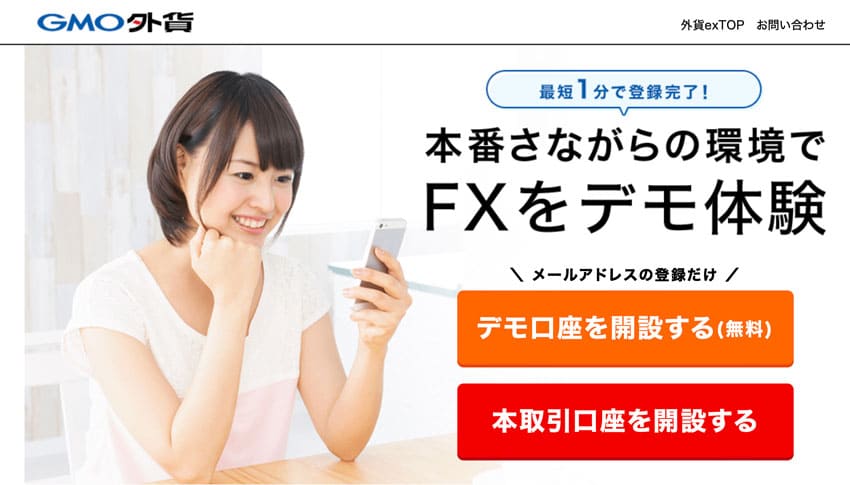
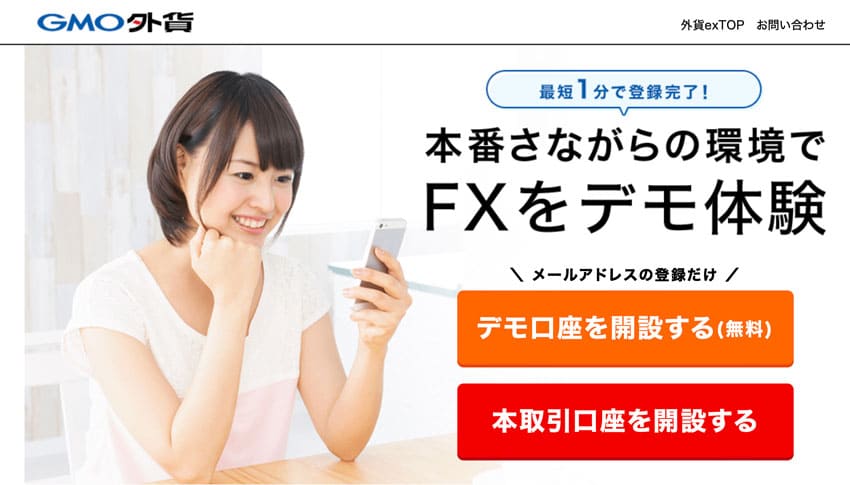
「外貨exデモ口座開設フォーム」が表示されます。
メールアドレス、パスワード、開始資金設定を入力したら「入力内容の確認」をクリックします。
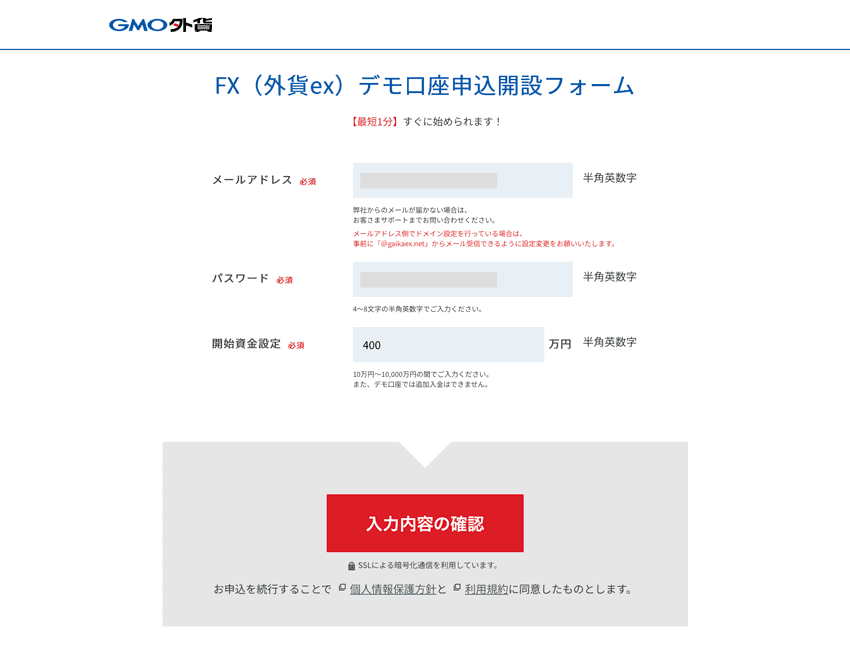
仮想資金は初期設定で400万円となっておりますが、10万円〜1億円の間で選ぶことができます。
このときの金額は、ご自身が本番で使う予定の金額に近い設定をおすすめします。
デモ取引でうまくいっても、本番では思わぬ失敗をすることもあります。
できるだけ本番を想定して、現実的な金額で練習しましょう。
確認画面で問題なければ、「送信」をクリックします。
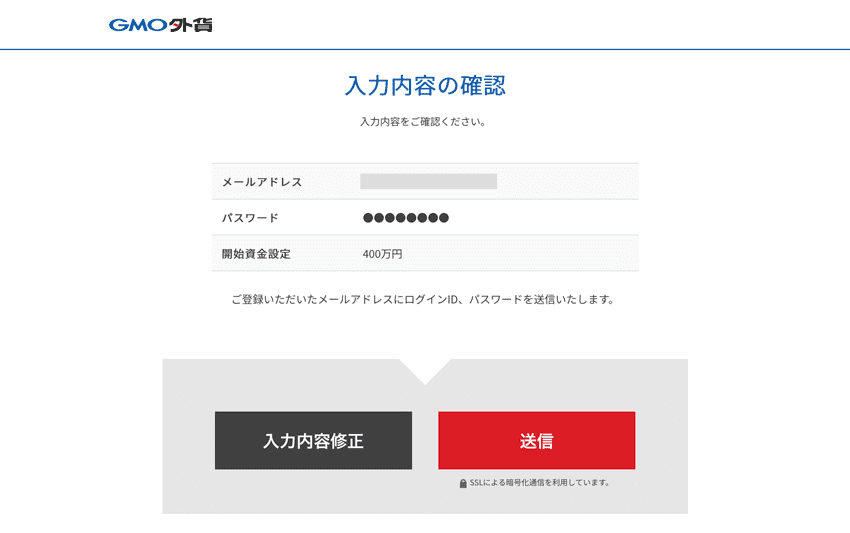
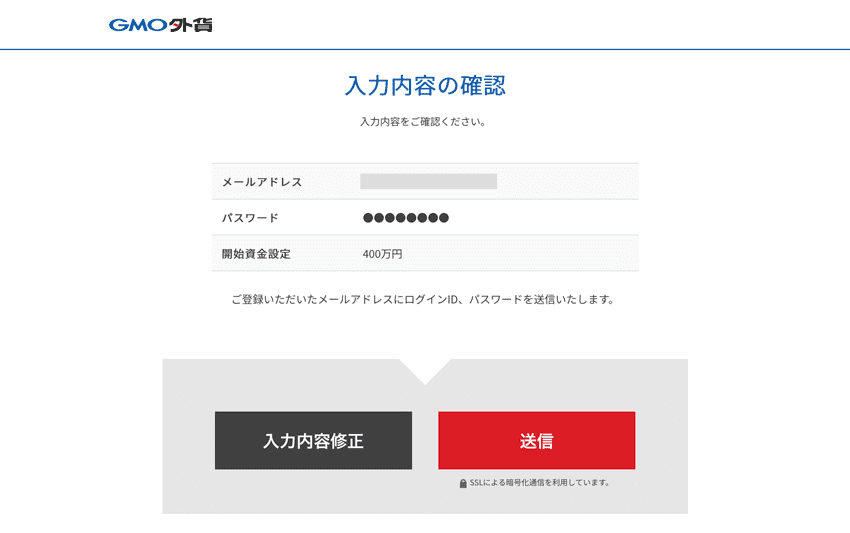
ここまでの流れで、外貨exデモ口座の開設が完了となります。
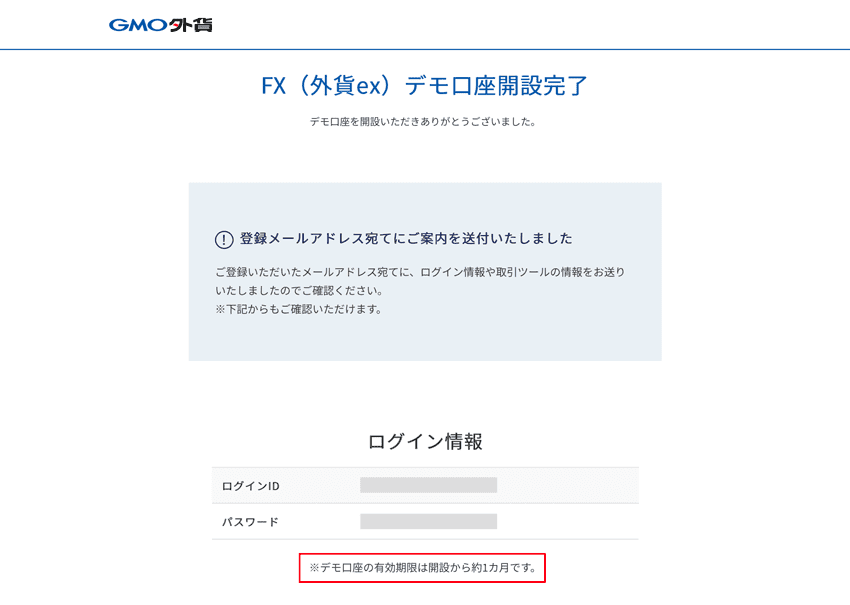
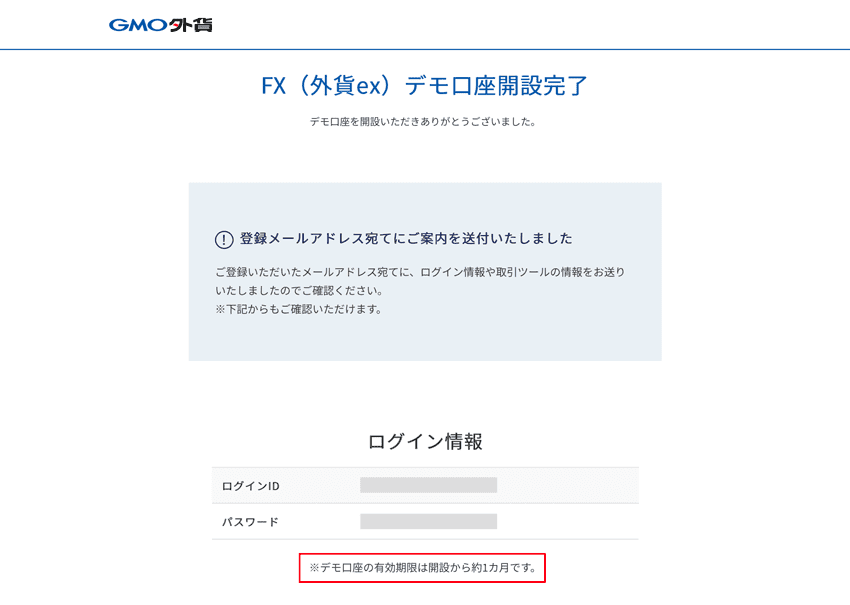
ログインに必要なIDと自身で設定したパスワードを確認することができます。
GMO外貨のデモ口座の有効期限は約1ヶ月です。
期限が過ぎてログインができなくなったら、再びお申込みをすれば何度でも利用することが可能です。
ただしその度にデモ口座の取引内容はリセットされてしまいますので、2〜3ヶ月続けて検証することができません。
GMO外貨は1,000通貨対応により少額から始められますので、デモ口座に十分慣れたら、無理はせずに1,000通貨単位(0.1Lot)からステップアップしていくようにしてください。
デモ口座の起動方法
「デモ口座開設完了」の画面を下にスクロールすると、「ログイン」のボタンがあります。
こちらに先ほどの「ログインID」「パスワード」を入力して、「ログイン」ボタンをクリックすれば、デモ取引画面を立ち上げることができます。
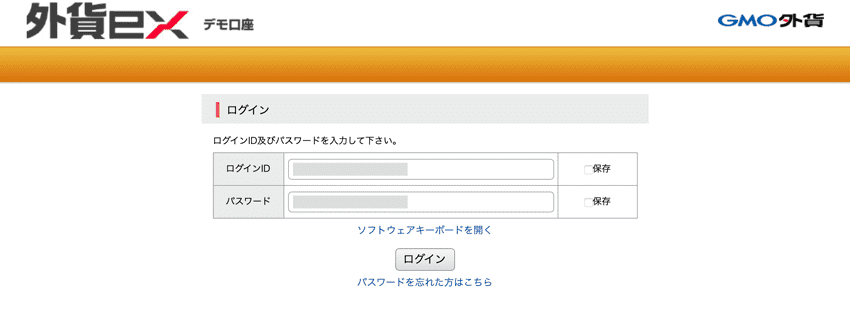
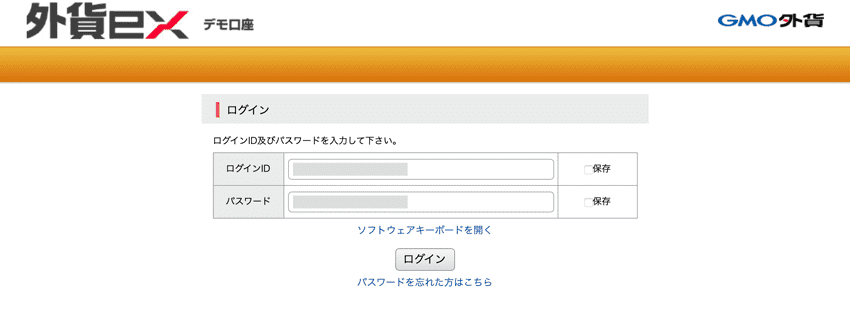
このほか、入力したメールアドレスにログイン情報が届きますので、そちらから取引画面の起動も可能です。
以下がデモ口座を起動した例です。
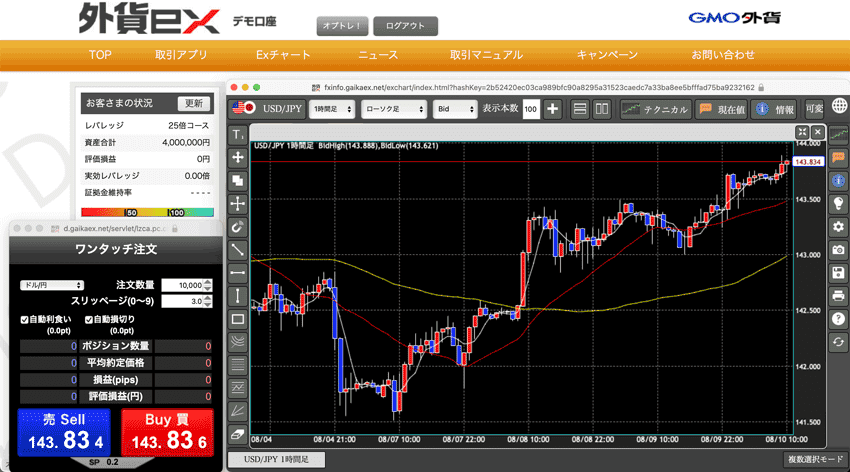
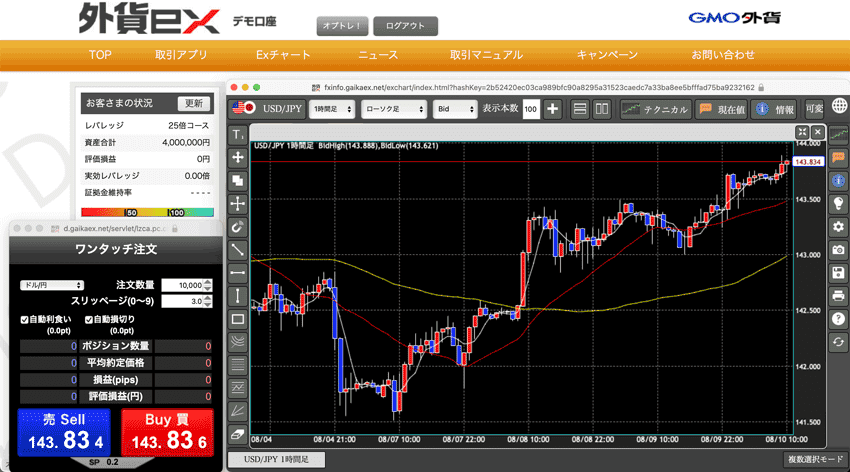
上記のようにチャートや、スピーディーに発注ができるワンタッチ注文を別途表示させて、分析や注文を行うことができます。
ここまできたら、いよいよ仮想トレードのスタートとなりますね!
デモアプリの使い方
デモ口座の開設が完了するとメールが届きます。
アプリも同じく、こちらに書かれているログインID・パスワードを使います。
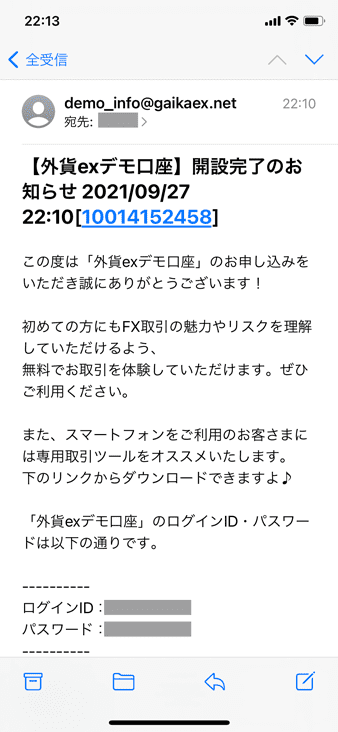
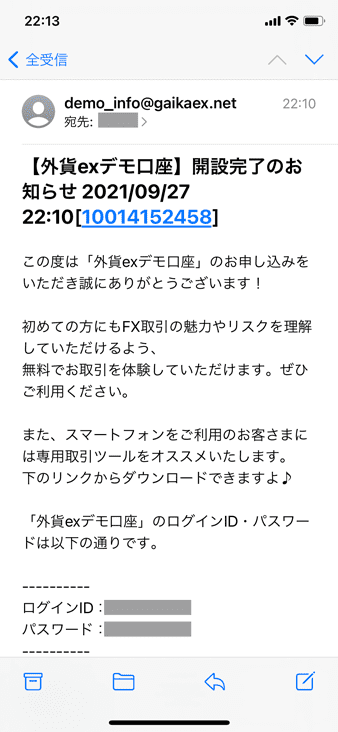
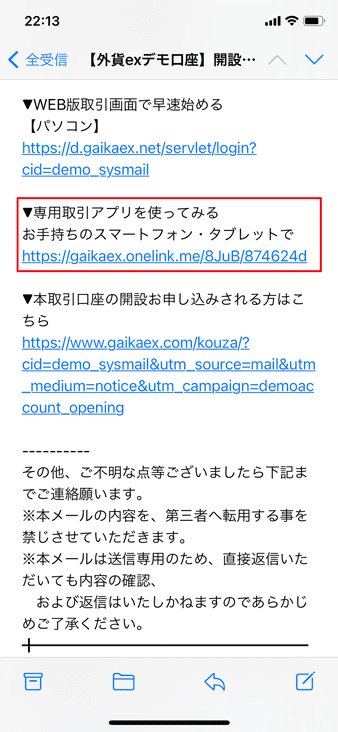
アプリはメール内のリンクからダウンロードが可能です。
またはApp StoreまたはGoogle Playでアプリをダウンロードしておきましょう。
「GMO外貨 デモ」と検索し、「外貨ex」バーチャルトレード版が見つけてインストールしてください。
アプリを立ち上げたら、さきほどのログインID・パスワードを入力するとログインできます。
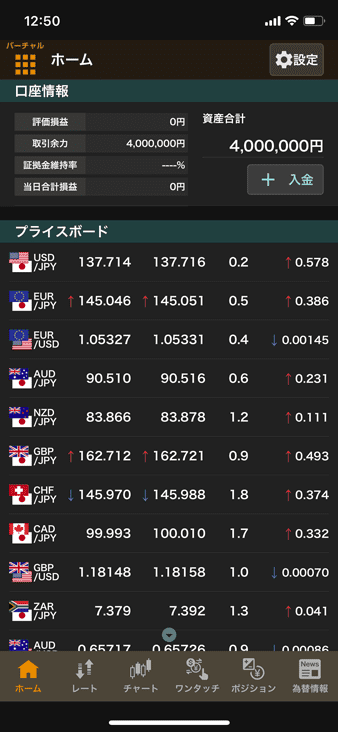
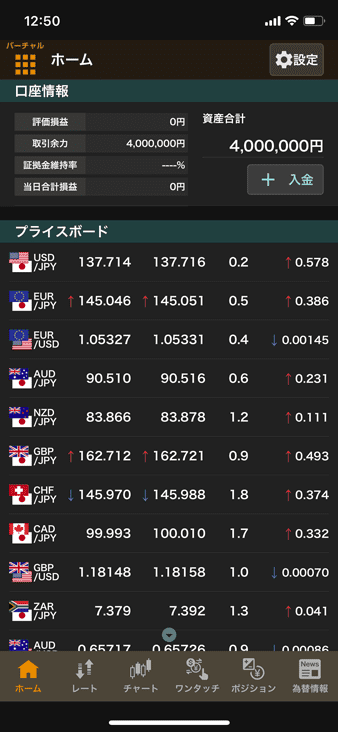
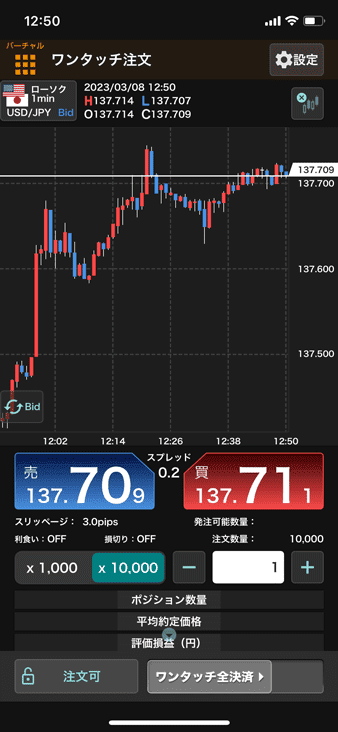
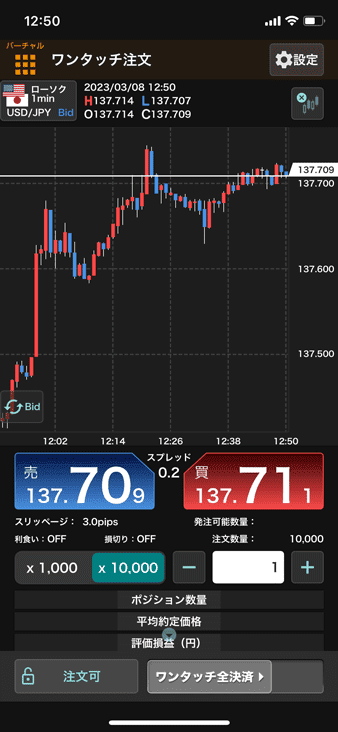
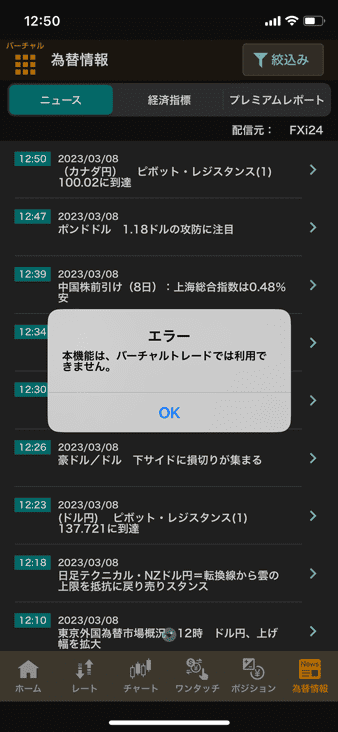
なおマーケットニュースは、画像のように【サンプル】となっているのでご注意ください。
またプレミアムレポートもサンプルとなっており、バーチャル版は非対応となっています。
GMO外貨のアプリは直感的に発注できますので、まずは何度も練習して、操作に慣れるのがコツです。
仮想トレードですから失敗を恐れることもありません。とにかくいろいろな注文を試してみましょう。
外貨ex for Windowsはデモ非対応
GMO外貨では、Windows専用ツール「外貨ex for Windows」を提供していますが、こちらはデモ口座には対応していません。


「外貨ex for Windows」は、最新技術が取り入れられた高機能な取引ツールです。
本番でもっと高度な取引を行いたい方は、本口座を作っておくのがおすすめです。
これまでご紹介した、デモ環境では利用できないサービスは下記となります。
| 本番口座 | デモ口座 | |
|---|---|---|
| 外貨ex for Windows | ◯ | ✕ |
| マーケット情報 | ◯ | ✕ |
| プレミアムレポート | ◯ | ✕ |
マーケット情報(リアルタイムニュース)やプレミアムレポート(みんなのオーダー)は、デモでは見られないため、あくまで操作練習用として使ってください。
本番口座の便利な機能も活用しよう
本番口座に登録すると、会員限定で「プレミアムレポート」を閲覧できます。
中でも「みんなのオーダー」は、他のトレーダーがどの価格帯で注文しているかがひと目で分かる便利なツールです。
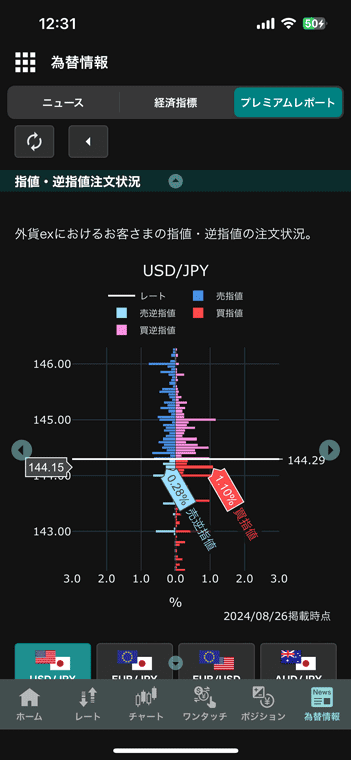
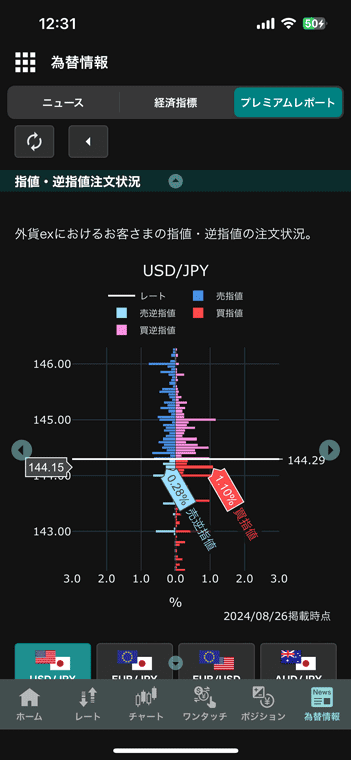
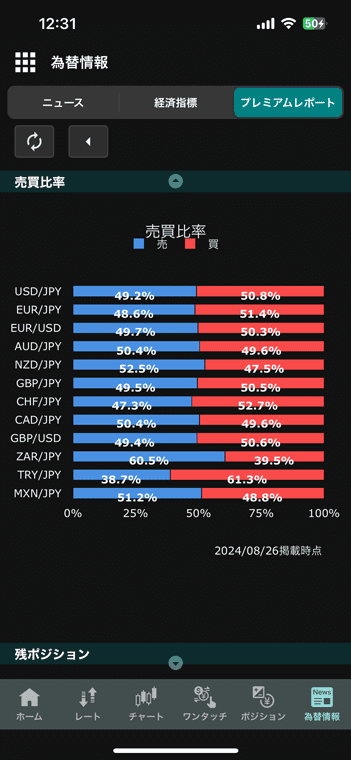
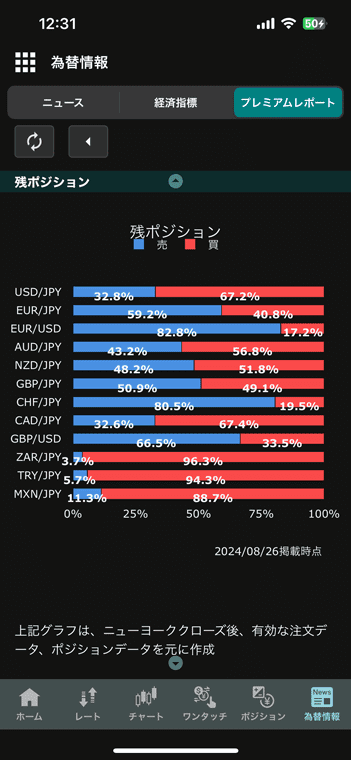
どれも顧客の注文状況を確認できるツールとなっており、他のトレーダーはどの価格で発注しているのか、どちらの方向のポジションを保有しているかが分かります。
これを参考にすれば、エントリーポイントのヒントになるかもしれませんね。
「みんなのオーダー」の詳細は、こちらの記事も合わせてご覧ください。


GMO外貨「外貨ex」



GMO外貨は、ハイスペックのFXサービスを提供している業者です。
業界最狭水準の低スプレッドとスピーディーに発注できる注文画面により、スキャルピングしやすい環境が整っています。さらに業界トップ水準の高スワップポイントにより、高金利通貨の長期保有にも力を発揮します。
分析専用「Exチャート」には、全36種類のテクニカル指標を搭載。初心者の方から上級者まで、カスタマイズしやすく、動作もサクサク快適です。
スマホやタブレットで使えるアプリ「外貨ex」は、直感的な操作性に加え、相場変動通知など便利なプッシュ通知機能も搭載していますので、外出先でもチャンスを逃しません。
さらに、対象通貨ペアの取引量に応じて毎月キャッシュバックがもらえるのも、GMO外貨ならではのうれしい特典です!
\ こちらから無料で「GMO外貨」の口座開設ができます! /
お申込みは最短5分、口座維持費等の費用は一切かかりません。
![ウルトラ投資アプリ TOSSY[トッシー] すべてをその手に。](https://fx-quicknavi.com/wp-content/uploads/2025/11/tossy-mv-202511.jpg)